手間のかからない手順メモリカードからデータを回復する方法
 更新者 ヴァリンフア / 19年2022月10日00:XNUMX
更新者 ヴァリンフア / 19年2022月10日00:XNUMXメモリ カードは、フラッシュ ストレージ デバイスである電子デバイスです。 彼らは、現代の技術的進化と一致するようにしています。 ビデオ、オーディオ、実行可能ファイルなど、あらゆるデータ形式に対応できます。これらのメモリ カードは、タブレット、携帯電話、メディア プレーヤー、ラップトップ、カメラ、ゲーム コンソールなどのデバイスで使用されます。 さらに、メモリ カードは、日常的に個人用および業務用デバイスを処理するためにデータおよびストレージ容量が必要とされる分野に多くの利便性を提供します。 これらは、学問や仕事などの教育目的、または写真やビデオ撮影などの他の産業に使用できます。 しかし、メモリ カードを開いたときにファイルやデータが見つからない場合はどうすればよいでしょうか。 この記事では、デバイスをフォーマットせずに破損したメモリ カードからデータを回復する方法を説明する傾向があるため、ストレスを感じる必要はありません。
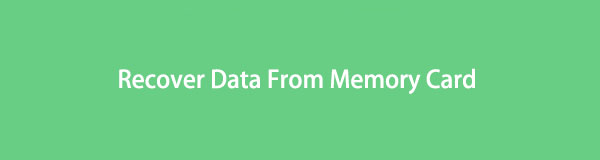

ガイド一覧
パート1. FoneLab Data Retrieverでメモリカードからデータを回復する方法
メモリ カードは、重要なドキュメントのメモリ バックアップを収集する小さな記憶媒体です。 それに合わせて、セキュア デジタル (SD) カードが最も一般的に使用されているタイプです。 メモリカードに問題がありましたか? 支援するソフトウェアが必要な場合 あなたのファイルを回復する メモリカードのデータと、 FoneLabデータレトリーバー あなたの素晴らしい選択です。 内蔵・外付けハードディスクドライブだけでなく、メモリーカードにも対応する機能を搭載。 このソフトウェアまたはソフトウェアのもう XNUMX つの良い点は、失われたデータやファイルを取得するためにメモリ カードをフォーマットする必要がないことです。
FoneLab Data Retriever - コンピュータ、ハードドライブ、フラッシュドライブ、メモリカード、デジタルカメラなどから紛失/削除されたデータを回復します。
- 写真、ビデオ、ドキュメントなどのデータを簡単に復元します。
- 回復前にデータをプレビューします。
ステップ 1ソフトウェアをダウンロードします。 プロセスの後、ツールをセットアップしてインストールし、忘れずに起動してください。
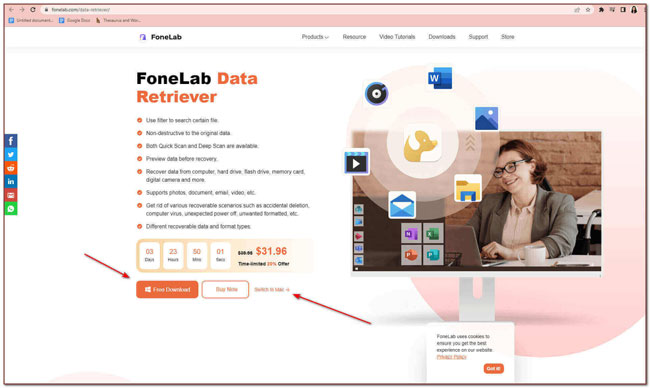
ステップ 2次に、アプリのインターフェイスと、失われたドキュメントのデータの種類と場所が表示されます。 下のメモリカードの領域にチェックを入れる必要があります リムーバブルドライブ アプリのインターフェースの真ん中。 次に、 スキャン ボタンを押してメモリ カードをスキャンします。
![[スキャン]ボタンをクリックします](https://www.fonelab.com/images/data-retriever/fonelab-data-retriever-recover-data-from-memory-card-scan.jpg)
ステップ 3XNUMX 番目に、アプリのインターフェースの左側にある復元したいファイルの種類のリストをクリックします。 また、 ディープスキャン ボタンをクリックして、より多くのファイル結果を取得します。
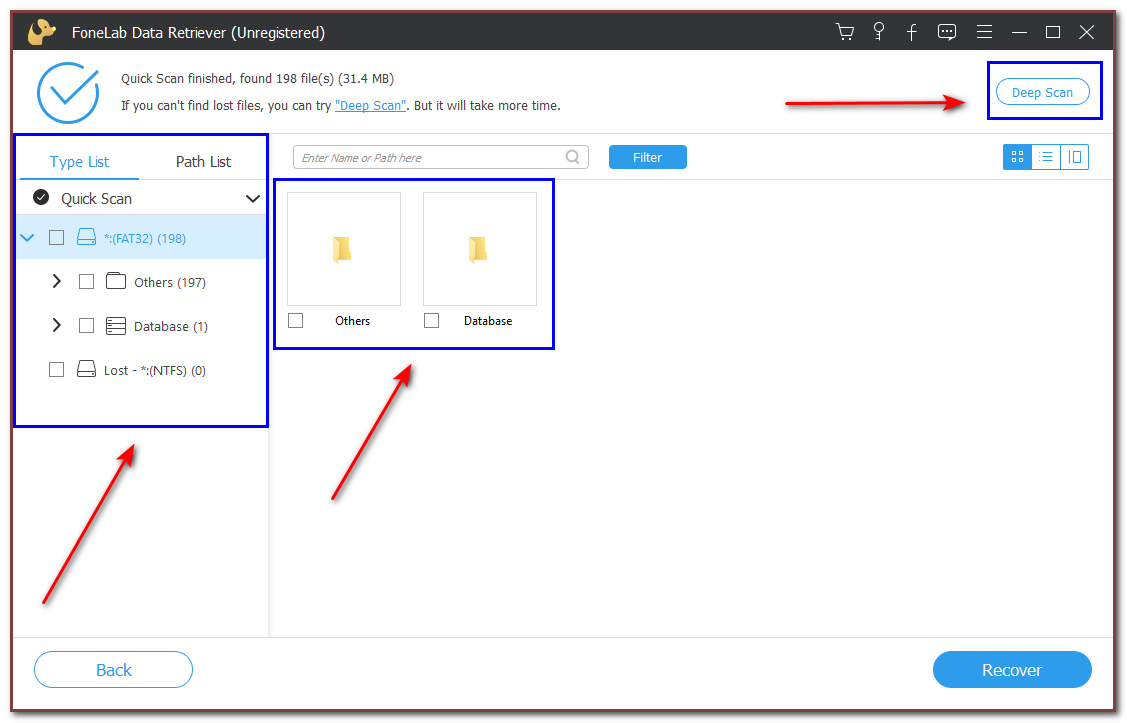
ステップ 4最後に、復元したいファイルを選択したら、 回復する ボタンをクリックして、ファイルが復元されるまでプロセスを待ちます。
![[回復]ボタンをクリックします](https://www.fonelab.com/images/data-retriever/fonelab-data-retriever-recover-data-from-memory-card-recover.jpg)
パート2.メモリカードを再インストールしてメモリカードからデータを回復する方法
コンピューターでフォーマットせずにメモリ カードのデータを復元する方法は多数あります。 ほとんどの人は、その方法に関する情報が不足しているため、この方法に慣れていません。 それを除けば、彼らはオンラインで見ることができるいくつかの重要なトラブルシューティングガイドを実行するのに十分なスキルを持っていません. 記事のこの部分では、メモリ カードをアンインストールしてインストールする方法を説明します。 もう XNUMX つの良い点は、データを回復するためのツールをダウンロードする必要がないことです。 コンピューターやその他のデバイスの修理に不慣れな場合でも、心配する必要はありません。 次の手順は時間がかからず、理解しやすいものです。
FoneLab Data Retriever - コンピュータ、ハードドライブ、フラッシュドライブ、メモリカード、デジタルカメラなどから紛失/削除されたデータを回復します。
- 写真、ビデオ、ドキュメントなどのデータを簡単に復元します。
- 回復前にデータをプレビューします。
ステップ 1を右クリックします。 開始 メインインターフェイスの左下にあるコンピューターのボタン。 その後、 デバイスマネージャ
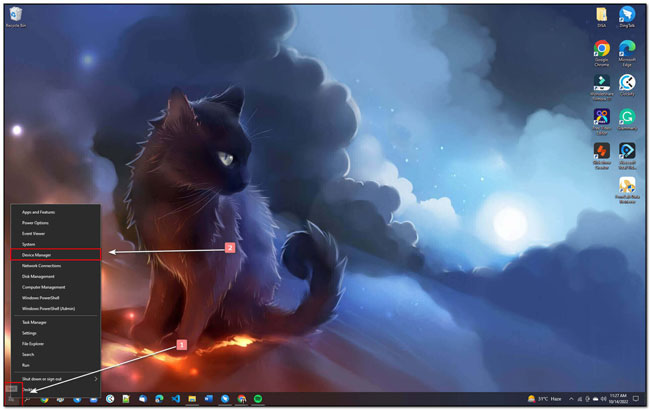
ステップ 2クリック後、ダブルクリック ディスクドライブ メインインターフェイスのリストに。 その下に、メモリカードの名前が表示されます。 それを右クリックしてチェックを入れます アンインストールする ボタンをクリックし、最後に OK
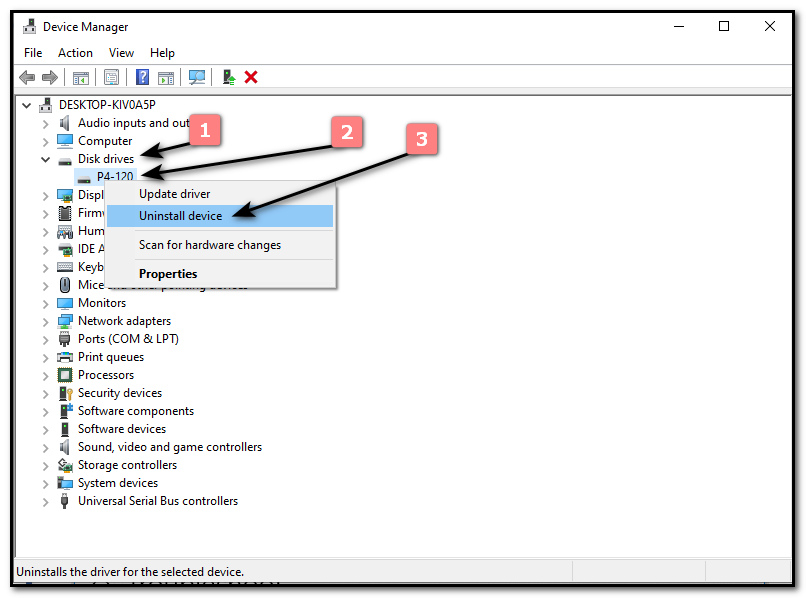
ステップ 3PC を再起動し、コンピューターがメモリ カードを検出するまで再接続を試みます。
パート 3. メモリ カードを更新してメモリ カードからデータを復元する方法
すでに行っている場合は、メモリ カードを回復するためのプロセスをアンインストールしてからインストールしますが、何も起こりません。 フォーマットせずにデータを復元する別の方法があります。 メモリ カードを更新すると、ファイルとデータを復元することもできます。 前の手順はこれと似ているため、この手順はより簡単であるため、その方法を強調する必要はありません。 さらに、この手順により、特に多くのタブ、ゲーム、または Photoshop を使用している場合に、コンピューターの速度が向上する可能性があります。 それとは別に、コンピューターの起動を増やし、GUI パフォーマンスを向上させ、プログラムの同時操作を行うことができます。
ステップ 1メイン インターフェイスで、 開始 コンピューターのボタンをクリックして選択します デバイスマネージャ.
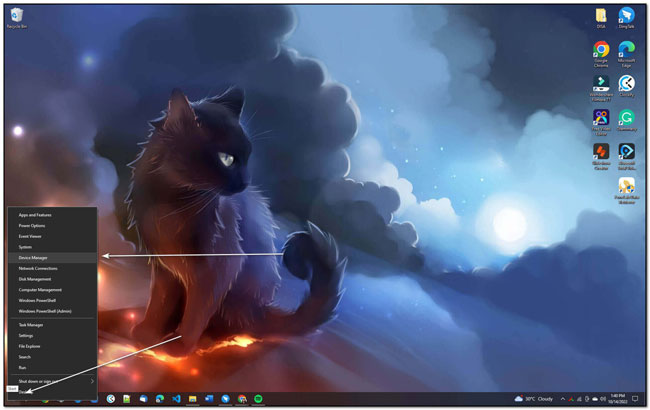
ステップ 2を右クリックします。 ディスクドライブ ボタンをクリックし、右クリックします ドライバの更新 ボタン。 その後、をクリックします OK
![[ドライバーの更新] ボタンを右クリックします。](https://www.fonelab.com/images/data-retriever/fonelab-data-retriever-updating-the-memory-card-update-driver.jpg)
ステップ 3コンピューターをシャットダウンしますが、すぐに電源を入れます。 最後に、メモリカードを接続して数秒待ちます。
FoneLab Data Retriever - コンピュータ、ハードドライブ、フラッシュドライブ、メモリカード、デジタルカメラなどから紛失/削除されたデータを回復します。
- 写真、ビデオ、ドキュメントなどのデータを簡単に復元します。
- 回復前にデータをプレビューします。
パート4. CHKDSKコマンドでメモリーカードからデータを復元する方法
アプリの再インストールとメモリーカードのアップデートを行いましたが、変化はありませんか? 最後の手順とトラブルシューティング ガイドを次に示します。これは、コンピューターでの CHKDSK (チェックディスク) コマンドの方法です。 複雑ではなく、この手順の各ステップを実行できます。 覚えておくべきもうXNUMXつのことは、これはコンピューターのコマンドプロンプトの下にあります. ディスクのエラーを修正してチェックする傾向があります。 下にスクロールして、アクセス可能な手順で CHKDSK コマンドを使用する方法を学びます。 注: この最後の手順でメモリ カードのデータが回復および修正されない場合は、メモリ カードが機能していない可能性があります。
ステップ 1クリック 開始 ボタンをクリックします。 次に、検索します コマンドプロンプト それをダブルクリックします。
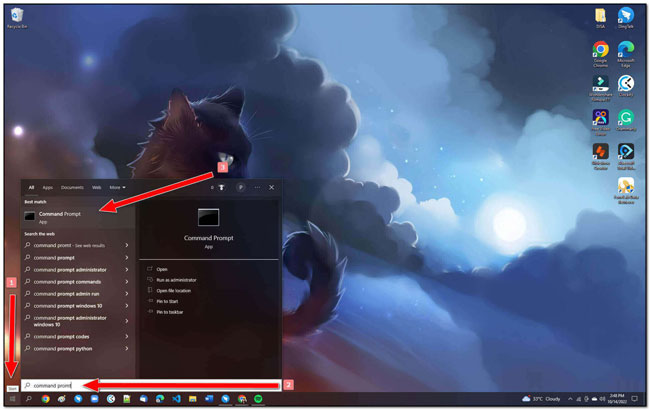
ステップ 2コマンドウィンドウが画面にポップアップ表示されます。 タイプ CHKDSK SDカードに続きます。
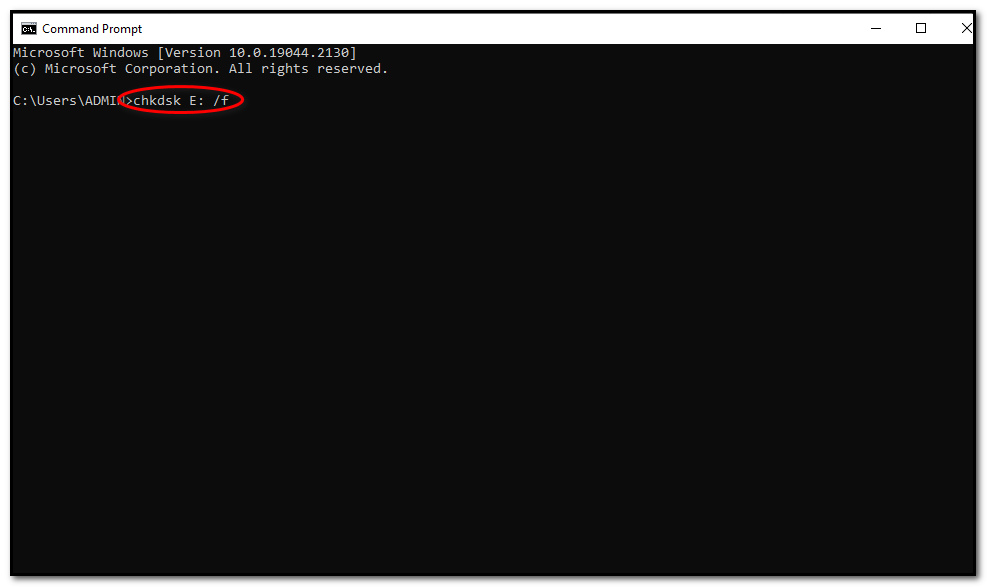
ステップ 3最後にエンターを押します。 考えられるエラーが表示され、メモリカードの修正が試みられます。
FoneLab Data Retriever - コンピュータ、ハードドライブ、フラッシュドライブ、メモリカード、デジタルカメラなどから紛失/削除されたデータを回復します。
- 写真、ビデオ、ドキュメントなどのデータを簡単に復元します。
- 回復前にデータをプレビューします。
パート5.メモリーカードからデータを復元する方法に関するよくある質問
1. 一般的なメモリーカードの種類は何ですか?
私たちがメモリーカードと言うとき、それらは同じものだと思っています。 しかし、他の製品と同様に、メモリーカードには多くの種類があります。 いくつかの一般的な種類のメモリ カード。 コンパクト フラッシュ、セキュア デジタル カード、スマート メディア、ソニー メモリー スティック、マルチメディア カード、マイクロ SD、およびミニ SD カードです。
2.メモリーカードの修理は可能ですか?
メモリーカードの修理は可能ですか? はい! 可能です。 基本的なトラブルシューティング ガイドを試すか、ソフトウェアを使用して、できるかどうかを確認できます。 データを回復する またはメモリーカード自体を修理してください。
パソコンのデータを復元する方法はたくさんあります。 トラブルシューティングとは別に、ドキュメントやファイルに安全に使用できるソフトウェアを使用できます。 FoneLabデータレトリーバー フォーマットせずにメモリカードのデータを回復するのに役立つ最高かつ最も素晴らしいツールです. さらに、多くの優れた機能を備えているため、使用中に失望することはありません。
FoneLab Data Retriever - コンピュータ、ハードドライブ、フラッシュドライブ、メモリカード、デジタルカメラなどから紛失/削除されたデータを回復します。
- 写真、ビデオ、ドキュメントなどのデータを簡単に復元します。
- 回復前にデータをプレビューします。
